为什么需要进入联想电脑的设置
作为网站站长,我经常收到用户咨询关于联想电脑如何进入设置的问题,设置界面,特别是BIOS/UEFI或系统设置,是电脑的核心控制中心,允许用户调整启动顺序、更新驱动、优化性能或解决启动问题,安装新操作系统或排查硬件故障时,必须访问这些设置,忽略这一步骤可能导致电脑运行缓慢或功能受限,掌握正确方法不仅能提升电脑效率,还能避免不必要的维修成本,我将详细讲解具体操作步骤,帮助您安全、高效地操作。
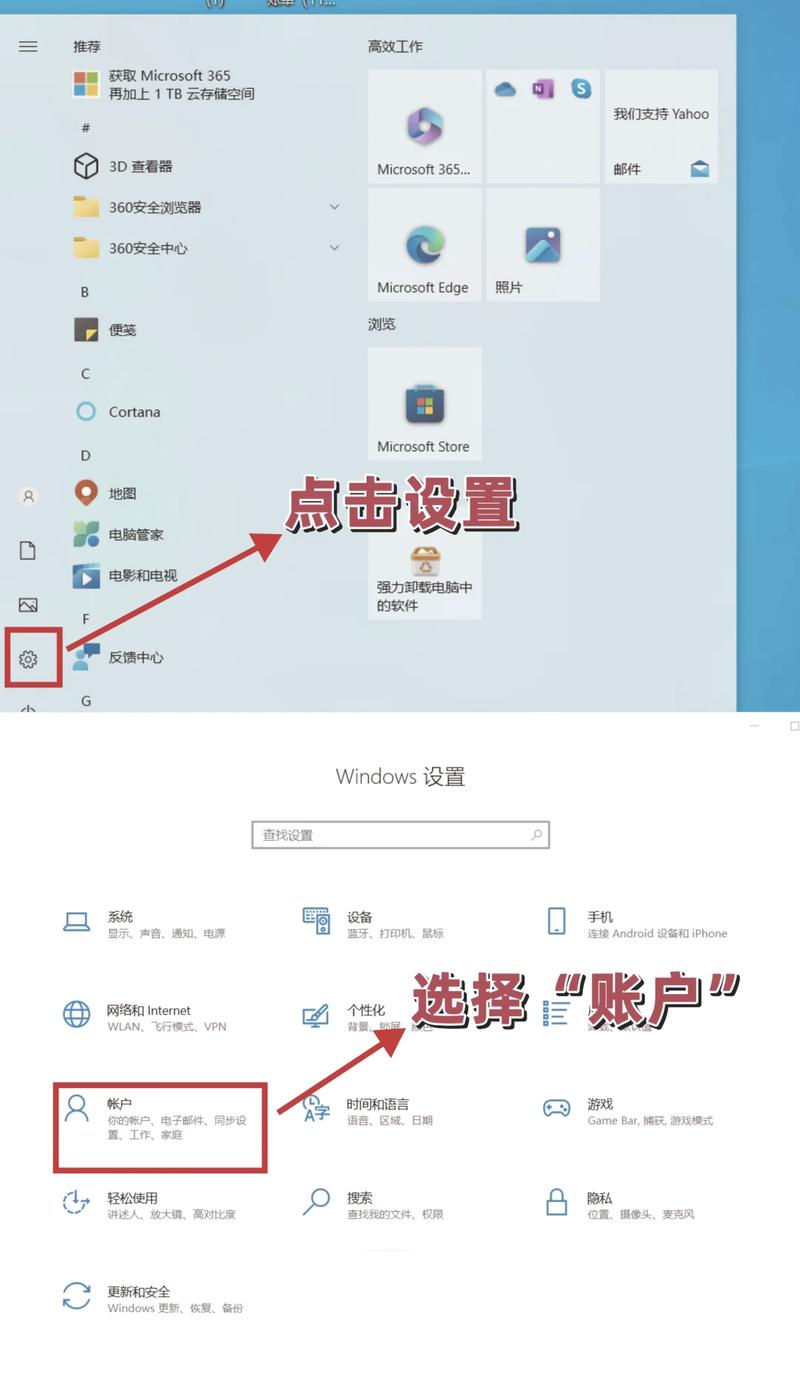
如何进入联想电脑的BIOS/UEFI设置
BIOS(基本输入输出系统)或UEFI(统一可扩展固件接口)是电脑启动前的底层设置界面,联想电脑主要通过开机按键组合访问,操作前,请确保电脑完全关机,然后按以下步骤进行:
- 准备开机:关闭联想电脑,拔掉所有外接设备(如USB驱动器),以简化启动过程。
- 开机并按键:按下电源键后,立即反复点击特定功能键,不同联想型号常用按键包括:
- F2键:适用于多数ThinkPad和IdeaPad系列,如ThinkPad X1 Carbon或IdeaPad Slim 5。
- F1键:部分老旧型号或台式机(如联想Legion塔式机)。
- F12键:用于启动菜单,快速选择启动设备,但不直接进入设置。
- DEL键:某些游戏本(如Legion系列)可能使用此键。 按键时机至关重要:在联想Logo出现前开始点击,持续2-3秒,直到设置界面加载。
- 识别成功进入:屏幕显示蓝底或灰底菜单,包含“BIOS Setup”或“UEFI Firmware Settings”字样,界面通常分为多个标签页,如“Main”、“Boot”或“Security”。
- 导航设置:使用键盘方向键移动,Enter键确认选择,在“Boot”选项卡更改启动顺序,或在“Security”设置密码。
如果按键无效,尝试以下变通方法:
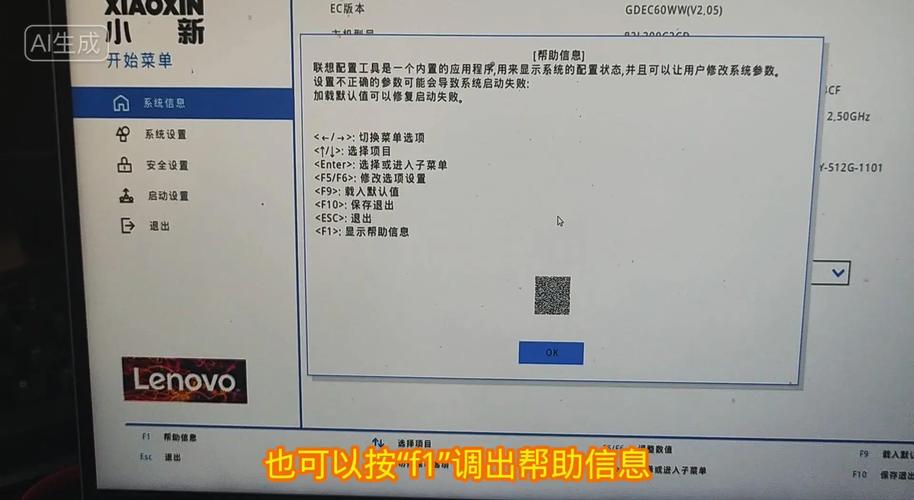
- Windows恢复环境:如果电脑已启动到Windows系统,按下Win键 + I打开设置,选择“更新与安全” > “恢复” > “高级启动”下的“立即重新启动”,重启后,选择“疑难解答” > “高级选项” > “UEFI Firmware Settings”直接跳转。
- 安全模式:开机时强制关机两次(第三次开机自动进入恢复模式),然后选择“疑难解答” > “UEFI Firmware Settings”。
- 型号差异:较新联想笔记本(如Yoga系列)可能使用NOVO按钮(一个独立小孔),用针按压进入设置,台式机则需检查主板手册。
操作时注意安全:仅修改熟悉的设置,避免触碰“Overclocking”或“Secure Boot”以免系统崩溃,完成后,按F10保存退出,如遇问题,重启电脑通常恢复默认。
进入Windows系统设置的方法
除了底层BIOS/UEFI,Windows系统设置是日常维护的关键,联想电脑预装Windows系统,访问方法简单:

- 快捷方式:按下键盘Win键 + I组合,直接打开Windows设置窗口,界面包含“系统”、“设备”、“网络”等选项,用于管理显示器、蓝牙或更新驱动。
- 开始菜单:点击任务栏左下角Windows图标,选择“设置”齿轮图标。
- 搜索功能:在任务栏搜索框输入“设置”,从结果中启动。
在Windows设置中,您可以执行常见任务:
- 更新驱动:进入“更新与安全” > “Windows Update”,检查并安装最新驱动。
- 优化性能:通过“系统” > “电源与睡眠”调整电池设置,延长笔记本续航。
- 故障排除:利用“恢复”选项重置电脑或创建备份。
如果设置界面卡顿或无法打开,运行系统文件检查器(命令提示符输入sfc /scannow)修复错误,定期检查这些设置能预防问题,确保电脑流畅运行。
常见问题与解决建议
用户常反馈按键失灵或设置加载失败,原因包括键盘故障、快速启动干扰或固件过时,解决方法:
- 按键无响应:确保使用有线键盘(无线设备可能延迟),或进入Windows后禁用“快速启动”(控制面板 > 电源选项 > 选择电源按钮功能 > 更改当前不可用设置 > 取消勾选“启用快速启动”)。
- 黑屏或错误提示:可能表示BIOS损坏,尝试重置CMOS电池(关机后拔掉电源,打开机箱,移除主板纽扣电池30秒再装回),台式机用户需谨慎操作,笔记本建议联系联想支持。
- 更新固件:访问联想官网下载最新BIOS更新文件(通过Windows安装),提升兼容性,避免第三方工具,以防安全风险。
错误更改设置可能导致启动失败,操作前备份重要数据,并参考联想官方文档,如果多次尝试无效,专业维修是明智选择。
个人观点
作为网站站长,我认为掌握进入设置的方法不仅是技术技能,更是电脑自主维护的基础,许多用户因忽视这一步而依赖外部服务,增加了不必要的开销,通过定期检查设置,您能延长设备寿命并提升使用体验,养成这个习惯,电脑问题将大大减少。









评论列表 (0)